
时间:2021-03-08 15:19:20 来源:www.win10xitong.com 作者:win10
有网友说他的电脑总是爱出一些怪问题,这不就出现了win10系统怎么关闭自动更新Microsoft产品,而且也绝对不是所有网友都知道该怎么解决win10系统怎么关闭自动更新Microsoft产品的问题。我们现在就来看下怎么处理,小编也在查阅了相关的很多资料后,用这个流程:1、win10系统开机之后,敲击键盘上的win + I,在打开的Windows设置窗口,点击"更新和安全性"。2、接着点击"高级选项"即可,这样这个问题就解决啦!接下去我们就配合图片手把手的教各位win10系统怎么关闭自动更新Microsoft产品的处理方法。
小编推荐下载:win10 64位
1.win10系统打开后,点击键盘上的win I,在打开的Windows设置窗口中点击“更新和安全”。
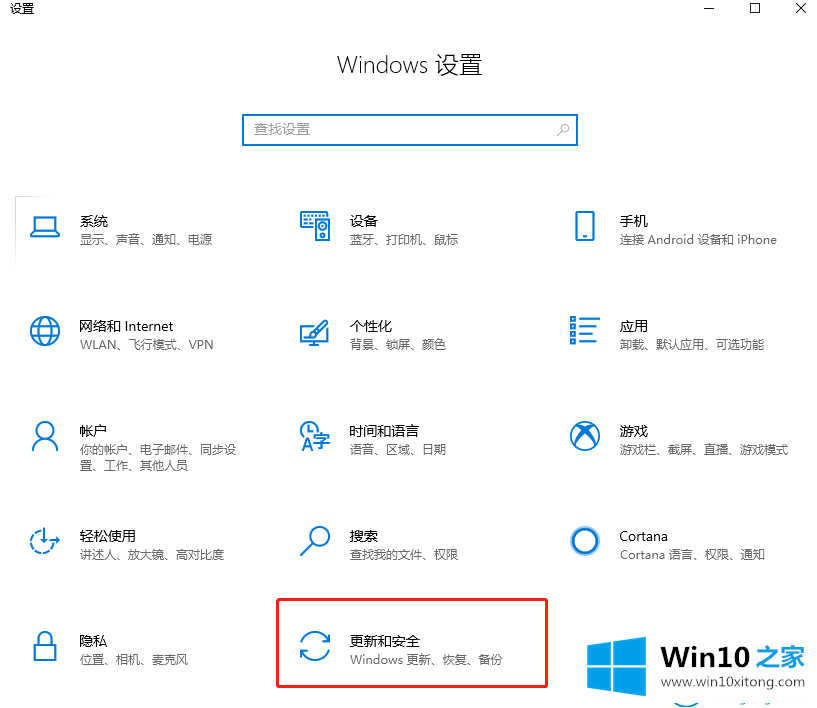
2.然后单击“高级选项”。
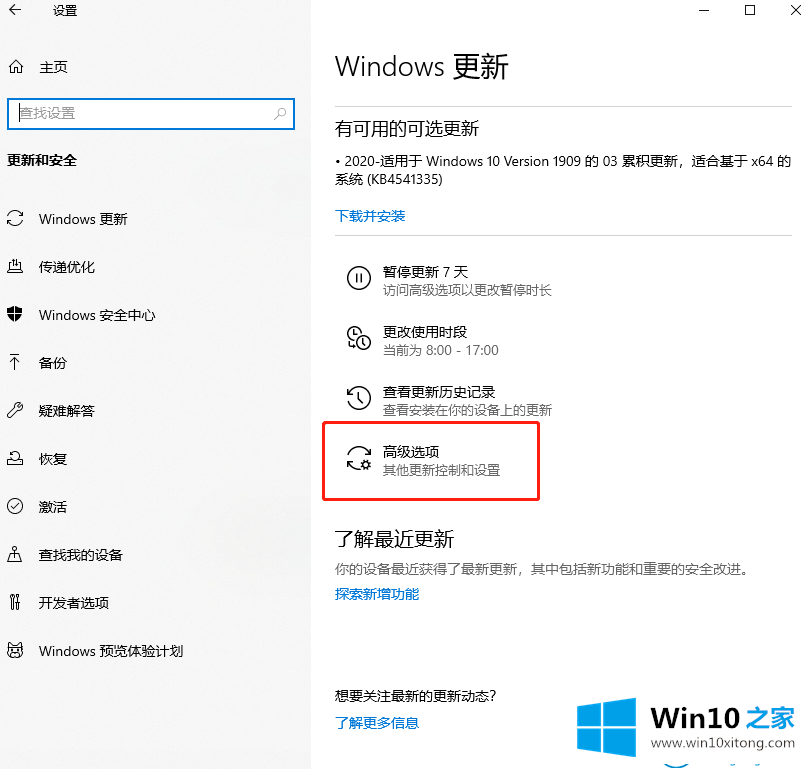
3.只需关闭“更新窗口时接收其他微软产品的更新”按钮。
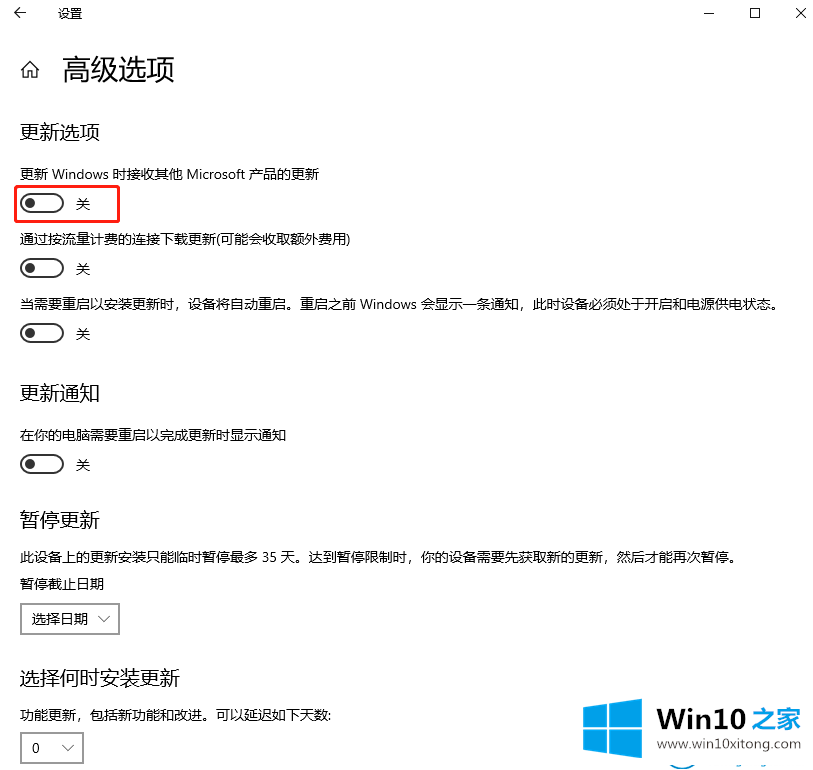
这是如何关闭win10 Home边肖带来的Win10系统中微软产品的自动更新。
有关于win10系统怎么关闭自动更新Microsoft产品的处理方法呢,小编在上面的内容就说得非常详细了,欢迎大家给小编进行留言。